Zone Vibe 100 無線藍牙耳機麥克風 & Brio 500 網路攝影機,為你打造超高品質的視訊內容
今天要為大家開箱介紹的是由 Logitech 所推出的「Zone Vibe 100 無線藍牙耳機麥克風」&「Brio 500 網路攝影機」,大家也知道,前兩年疫情嚴重的時候,許多企業都選擇讓員工在家工作,這也讓筆電、視訊和語音這類的設備大賣一陣子,甚至一度還買不到貨。雖然疫情有逐漸減緩的趨向,但世界各國還是有傳出病例暴增的消息,再加上病毒還在不斷的變異中,未來會不會繼續蔓延也很難說。所以身為聰明的消費者,未雨綢繆先行一步做好準備是一件非常重要的事,這兩款「Zone Vibe 100 無線藍牙耳機麥克風」&「Brio 500 網路攝影機」,都具有輕巧好攜帶的體積,造型時尚又好看,不管用來聽音樂、開視訊會議都相當可靠,帶著走隨時都能進行高品質的會議。身為辦公室菁英的你,這篇文章值得你繼續看下去:

Logitech Zone Vibe 100 無線藍牙耳機麥克風
首先先為大家介紹這款高質感的 Zone Vibe 100 無線藍牙耳機麥克風:

Zone Vibe 100 除了可用在一般電腦外,透過藍牙連接的方式,連手機、平板都適用:

在這講求環保的時代裡,許多產品都會盡可能地減少包裝耗材,Logitech 的這款 Zone Vibe 100 也不例外,將操作功能圖示直接印在產品外盒中,或是掃描 QRcode 直接觀看使用說明,這樣就可以減少印刷使用說明書的紙張,大幅減少不必要的浪費,畢竟沒人說明書會翻一輩子吧?


內容物的部分有:Zone Vibe 100 無線藍牙耳機麥克風、收納袋、Type-C To C 充電線、產品注意事項

附贈的收納袋可以讓你隨身帶著 Zone Vibe 100 出門,放在包包裡面也比較容易找到 Zone Vibe 100:

接著我們來好好介紹這款 Zone Vibe 100,手上評測的這款是石墨灰的配色,另外還有玫瑰粉以及珍珠白兩色可選,喜歡新潮顏色的可以選擇後兩者:

配戴的長度可自行拉伸調整:

頭帶外側有 Logitech 的 Logo,材質使用的是針織布料材質,摸起來相當親膚:

頭帶內側有標示左右標誌,不過頭帶內並非使用泡棉做支撐,而是跟外側同為一體式針織布料材質:

在配戴上雖然沒有泡棉來的柔軟,但舒適的布料材質,還是有著不錯的配戴感,而且在長時間的配戴上,比較沒有配戴泡棉材質的悶熱感,算是滿透氣的:

實際測量重量也相當輕巧,僅有 176.5g,除了好攜帶出門外,配戴上也比較不會讓頭頂感到負擔:

Zone Vibe 100 的外觀藉由不同的灰色做搭配,造就它極高的時尚感顏值,同時機身上的所有塑膠部分,都是使用舊消費電子產品報廢的塑膠再重新打造,也極具環保意義:

在左耳有一處隱藏式的降噪雙全向 MEMS 麥克風:

麥克風具備定向波束成形和 DSP 功能,可讓你有個清晰且無噪音的通話環境。如果想要快速關掉麥克風也很簡單,只要將麥克風推回就能達到一秒關麥的效果,讓你身邊其他的雜音不會讓會議中的人聽見:

Zone Vibe 100 的功能按鍵也相當多,左耳這邊具有接聽鍵、音量 + – 鍵:

左耳的下方還有電源開關 ( 包括藍牙配對功能)、Type-C 充電埠、指示燈:

右側則有播放/暫停鍵:

你只要熟記各按鍵的位置後,每次遇到狀況想執行功能時,透過這些多功能按鍵就能輕鬆執行:

Zone Vibe 100 搭載是藍牙 5.2 的連線能力,連線範圍約可達 30 公尺,用來與手機、平板配對使用也不是問題,比起戴容易遺失的真無線藍牙耳機來說,耳罩式耳機比較不會有搞丟的問題,同時還具備耳朵防風功能XD

聽音樂的效果還不錯,聽趕上滿有通透感的,不過低音部分就比較沒那麼厲害:

續航力也相當強勁,支援 18 小時音訊輸出以及 20 小時音訊輸入,講一整天甜言蜜語都不是問題:

既然可支援行動裝置使用,有 APP 進行支援也不是一件奇怪的事吧?Zone Vibe 100 最優秀的一點支援自家推出的 Logi Tune APP,在裡面可進行耳機功能設定,不過比較可惜的是,目前並不支援中文語系:

這邊稍微介紹內部一些比較常用的設定,例如待機多久耳機自動休眠、EQ 設定、自己聆聽麥克風的音量…等,可以說 Logi Tune APP 讓 Zone Vibe 100 變得更加完整了:
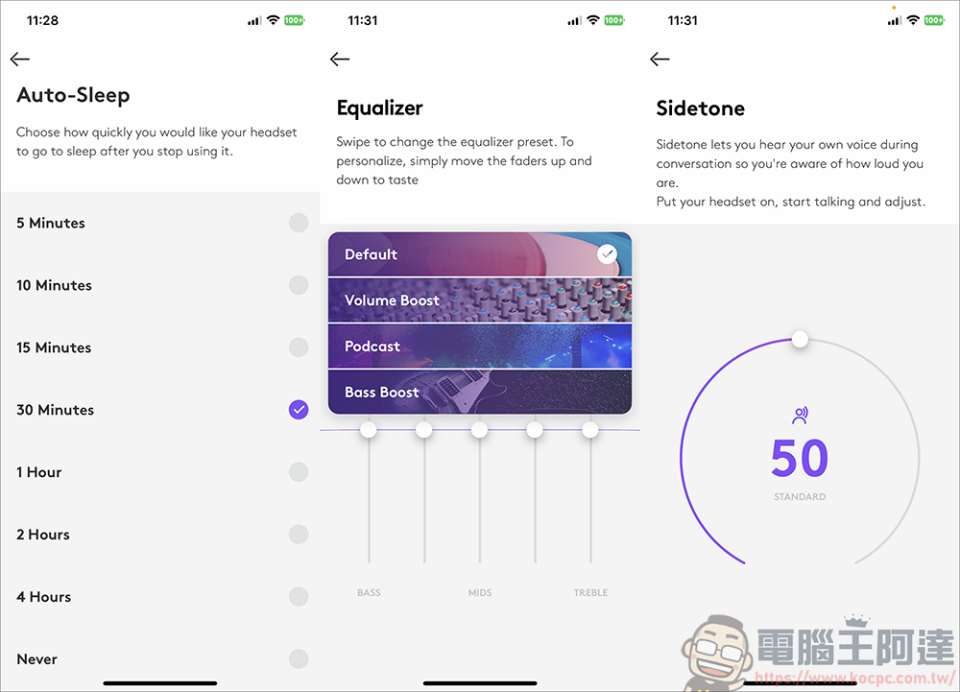
羅技 Zone Vibe 100 這裡買
Logitech Brio 500 網路攝影機
Zone Vibe 100 就稍微介紹到這邊,因為接著要介紹的 Brio 500 網路攝影機,與 Zone Vibe 100 一同使用,就能讓你有更優秀的會議視訊環境:

Brio 500 網路攝影機的規格如下:
解析度支援 1080p 30fps / 720p 60fps
400 萬畫素,且具備 HDR 功能的 Rightlight 4 技術
對角視野 (dFoV) 90°/78°/65°
Type-C 隨插即用
內建立體聲麥克風
支援 Zoom、Google Meet、Microsoft Teams…等會議軟體

與 Zone Vibe 100 一樣環保,盒裝內都不附使用說明書,僅將使用說明印在盒裝內上:

內容物有:Brio 500、可拆卸支架、使用者文件

產品配色上,Brio 500 一樣也有石墨灰、珍珠白、玫瑰粉三種配色,配色上除了整體石墨灰的顏色外,上面還帶有像是沙礫般的顆粒點綴,外型上也長得很像阿斯拉機械頭,看起來有股科技感。同時它也一樣使用舊消費電子產品報廢的塑膠再重新打造,達到廢物再利用,讓廢物從此不再只是廢物了:

Brio 500 採用的是 Type-C 接孔,線總長 1.5 公尺:

如果你也同時擁有 Zone Vibe 100,就能將 Brio 500 一起放入 Zone Vibe 100 附贈的收納袋裡:

Brio 500 平常不使用時,可將鏡頭蓋蓋上,以保護內置的鏡頭:

我們有時候會在新聞上看到,駭客駭進XXX的視訊鏡頭偷拍,然後被拍的人私生活就無所遁形了,為了防範這麼可怕的事情發生,Brio 500 內建一個旋轉隱私遮罩,平常沒用視訊功能時,只要蓋著,就不用擔心視訊會被偷看的問題;即便在會議中使用,想要快速關掉你的畫面,只要一秒就能秒關,不怕奇怪的畫面被別人看光光:


內附的可拆卸支架可安裝在電腦螢幕上或是一些你想拍攝的畫面前,底座的黏貼處可讓支架更穩固的支撐:

除了有支架的黏貼處可強化固定外,Brio 500 底部的磁性轉盤可強力的吸附在支架上,要掉落絕對不是一件容易的事:

像這樣架在電腦上方並接上 Type-C 接孔,就能輕鬆與人會議、聊天,搭配 Zone Vibe 100 更是給力:

Logi Tune 的也支援電腦端的應用,不管是剛剛介紹的 Zone Vibe 100 和現在介紹的 Brio 500,都能透過 Logi Tune 來進行設定的動作:

Zone Vibe 100 在 APP 裡能設定的功能,電腦端的 Logi Tune 也一樣能進行更動,只能說,有應用程式的支援真香!


接著我們來介紹 Brio 500 的功能以及在 Logi Tune 裡的一些設定吧:

Brio 500 支援 90 度 FOV,可透過 Logi Tune 切換 65 / 78 / 90 的可視角:

一般的視訊鏡頭如果要調整上下左右的角度,都必須手動調整鏡頭的位置。而有 Logi Tune 支援的 Brio 500,只要按調整的方位箭頭,Brio 500 就會跟隨你調整的角度移動,不用再起身動手調整,相當方便:

除了手動調整角度外,你也可以將追焦功能直接交給 Brio 500 處理,只要打開 RightSight 自動取景功能,Brio 500 就會精準追蹤人像,而且還可以設定廣/一般/近的畫面:

開啟 RightSight 自動取景功能後,不管你的人移動到畫面哪個位置中,Brio 500 都能牢牢地抓住你的人像,這對於一些常需要走動進行視訊教學的人來講,是相當好用的功能:

有時候進行視訊會議或是直播的時候,環境提供的光線並不是那麼的討喜,導致拍出來的畫面有夠悲劇,這時只要開啟 Brio 500 支援的 HDR 的功能,就能進一步的提升你畫面的品質,讓你看起來就是那麼迷人:

除了 HDR 外,Logi Tune 也提供了亮度、對比、陰影…等,讓使用者能對畫面有更大的調整空間:

想要讓畫面看起來跟別人更不一樣嗎?Brio 500 也有一些濾鏡可套用,輕鬆一點就能輕鬆套用,不需要另外調色:

對一些需要展示手寫、手繪的畫面,或是像我們這種常會開箱的人來說,Brio 500 的 Show Mode 智能閱讀模式就相當好用,只要打開 Logi Tune 裡的 Show Mode 功能後,再將鏡頭像這樣往下轉,可以看到原先的畫面就會自動將桌面的畫面變成一個平面的角度:

有了這麼智慧的 Show Mode 智能閱讀模式後,你就不用對鏡頭調整老半天才能調到理想的位置,開啟這功能就能輕鬆替你搞定:

雖然 Brio 500 的規格只有 Full HD 1080p/30,但歸功於搭載 HDR 的功能,讓它實際看起來的畫質已相當接近 4K,影像呈現的品質相當的高:


羅技 Brio 500 這裡買
使用心得
Logitech 所推出的這兩款「Zone Vibe 100 無線藍牙耳機麥克風」&「Brio 500 網路攝影機」,對一些常需要開視訊會議、直播、線上教課的人來說,一個提供你優質的語音內容,一個提供你高品質的視訊內容,兩者搭在一起使用真的是如虎添翼,讓與會的對方能看到一個相當完美的視訊畫面及收音。搭配 Logitech 自家非常給力的 Logi Tune,更能讓這兩款裝置發揮到淋漓盡致,推薦給大家參考:


 Yahoo奇摩新聞
Yahoo奇摩新聞 